你可能經常使用 iPhone 上的「備忘錄」應用程式來記錄想法、建立待辦事項清單或保存重要資訊。如果你最近添加了一些備忘錄,並想在Mac上查看它們,則需要在兩台設備之間同步這些備忘錄。
本指南將介紹幾種將 iPhone 備忘錄同步到Mac的方法,包括使用 iCloud、隔空投送、Gmail、資訊應用程式以及像Coolmuster iOS Assistant 這樣可靠的第三方工具。無論您偏好 Apple 內建服務或更快、更穩定的解決方案,這些選項都能讓您輕鬆快速地在裝置間同步備忘錄。

如果您想在不使用 iCloud 的情況下將 iPhone 上的備忘錄傳輸到Mac , Coolmuster iOS Assistant是您的最佳選擇。您可以一鍵將 iPhone 上的所有備忘錄同步到Mac或 PC,也可以選擇性地僅傳輸所需內容。同步過程中不會出現資料遺失或覆蓋的風險。除了備忘錄,它還可以傳輸和管理其他iOS文件,例如聯絡人、資訊、照片、影片等等。
iOS助理能為你做什麼?
以下是如何在不使用 iCloud 的情況下,使用iOS助理將 iPhone 上的備忘錄傳輸到Mac方法:
01在電腦上下載並安裝軟體,然後使用 USB 連接線連接 iPhone。 iPhone 出現提示時,選擇「信任」選項。

02軟體辨識到您的 iPhone 後,主介面將會出現。您會在介面上看到各種資料夾。

03按下左側面板上的「筆記」選項,筆記詳情將顯示在右側。選擇要同步的筆記,按下「匯出」按鈕,選擇輸出檔案類型,然後開始匯出過程。

影片教學:
作為蘋果用戶,我們對 iCloud 非常熟悉。它是蘋果提供的雲端同步工具。只要你在 iPhone 和Mac上使用同一個 Apple ID,並啟用 iCloud 備忘錄同步,你的備忘錄就會在兩台裝置之間自動同步,無需手動操作。
以下是如何透過 iCloud 將 iPhone 上的筆記同步到Mac方法:
步驟 1. 在 iPhone 上啟用 iCloud 同步。
打開“設定”,輕點您的“Apple ID”,然後前往“iCloud”。在 iCloud 設定中,找到「備忘錄」選項並確保其已開啟。

步驟 2. 在Mac上啟用 iCloud 同步。
開啟「系統設定」(macOS Ventura 及更高版本)或「系統偏好設定」(macOS Monterey 及更早版本)。點擊“Apple ID”>“iCloud”,然後確保“備忘錄”選項已開啟。在Mac上開啟「備忘錄」應用程式,iPhone 上的備忘錄就會自動同步到Mac 。

注意:此方法需要穩定的網路連接,同步過程可能會有延遲。此外,iCloud 儲存空間有限,如果空間不足,可能會影響同步過程。
如果你不想使用 iCloud,但又想快速地將一些筆記傳輸到Mac ,AirDrop 是個不錯的選擇。它允許你直接在 Apple 裝置之間無線傳輸數據,無需網路或第三方軟體。
如何透過隔空投送將 iPhone 上的備忘錄傳送到Mac ?以下是步驟:
步驟 1. 在 iPhone 上啟用隔空投送:開啟“控制中心”,長按“Wi-Fi”選項,輕按“隔空投送”,然後選擇“所有人”或“僅限聯絡人”。 (隔空投送無法正常運作?)

步驟 2. 在Mac上啟用 AirDrop:打開 Finder,從左側邊欄選擇“AirDrop”,並確保“允許以下用戶發現我”設定為“所有人”或“僅限聯絡人”。

步驟 3. 開啟「備忘錄」應用,然後選擇要傳送的備忘錄。
步驟 4. 點選「分享」按鈕(附箭頭的方格),然後選擇「隔空投送」。
第五步:選擇您的Mac設備, Mac上將出現提示。點選“接受”完成傳輸。
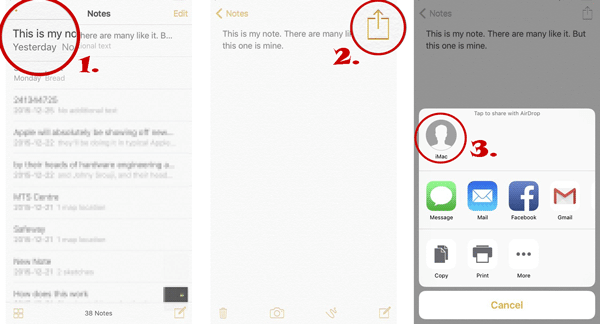
如果您想同步與 Google Gmail 帳戶關聯的筆記,可以在Mac和 iPhone 上都啟用同步選項。首先,請確保您的 Gmail 帳戶已同時連接到您的 iPhone/iPad 和Mac 。
以下是如何使用 Gmail 在 iPhone 和Mac之間同步筆記:
步驟 1. 在 iPhone 上,前往「設定」>「郵件」>「帳號」。選擇您已新增的 Gmail 帳戶;如果沒有,請輕按「新增帳戶」並選擇「Google」。
步驟 2. 啟用「備忘錄」選項,您的 iPhone 備忘錄將同步到您的 Gmail 帳戶。

步驟 3. 開啟Mac上的「備忘錄」應用,然後點選左上角選單列中的「備忘錄」。
步驟 4. 從下拉式選單中選擇“帳戶”,然後選擇“Google”選項。
第五步:依照指示輸入使用者名稱和密碼。然後,從可用選項中選擇「備註」。
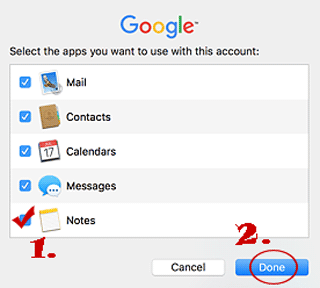
您可能還想了解:將 iPhone 簡訊備份到 Gmail 的 5 種方法
如果您只需要將一些重要筆記傳送到您的Mac ,可以使用電子郵件傳輸。以下是如何使用電子郵件免費將筆記從 iPhone 傳輸到Mac方法:
步驟 1. 開啟 iPhone 上的「備忘錄」應用,然後選擇要傳送的備忘錄。
步驟 2. 點選「分享」按鈕,然後選擇「郵件」。
步驟 3. 輸入您自己的電子郵件地址,然後點選傳送。
步驟 4. 在您的Mac上,開啟電子郵件,下載並儲存筆記。

如果您正在尋找更簡單的方法,也可以使用「資訊」應用程式將 iPhone 備忘錄傳輸到Mac 。以下是簡要操作指南:
步驟 1:開啟 iPhone 上的「備忘錄」應用,然後選擇要傳送的備忘錄。
步驟 2:點擊分享圖標,然後從出現的選項中選擇「訊息」。
步驟 3:從「資訊」應用程式的聯絡人清單中選擇您的Mac 。
步驟 4:點選「傳送」將筆記傳送到您的Mac 。
步驟 5:在Mac上,啟動「訊息」應用,並在對話中找到該備忘錄。
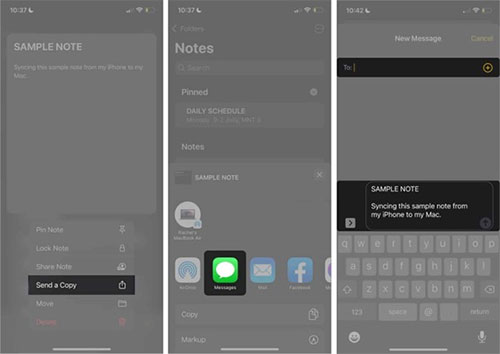
大多數情況下,如果您啟用了 iCloud 同步,iPhone 上的備忘錄會自動同步到Mac 。但是,如果 備忘錄無法正常同步,您可以檢查以下因素及其相應的解決方案:
本頁將介紹六種將 iPhone 備忘錄同步到Mac方法。總而言之,在 iPhone 和Mac之間的資料管理方面, Coolmuster iOS Assistant 的功能比上述任何其他方法都更強大。它無需 iCloud 即可有效地將 iPhone 備忘錄匯出到Mac ,確保資料安全。如果您想更方便地管理 iPhone 數據,不妨試試這款工具吧!
相關文章:
如何輕鬆地將 iPhone 上的備忘錄傳輸到電腦? (4 種最佳方法)





